Snapchats popularitet stammer fra platformens dedikation til brugernes privatliv. Videoer og billeder uploadet til platformen forsvinder typisk inden for 24 timer. Mens beskedfunktionen har gjort appen mere brugervenlig, er manglende evne til at fjerne billeder og videoer en stor ulempe. Den gode nyhed er, at der er en måde at forhindre andre typer indhold i at nå andre Snapchat-brugere.

Fortsæt med at læse for at finde ud af, om det er muligt at annullere afsendelsen af et snap, og hvordan du sletter snaps, du hellere vil beholde for dig selv.
Indholdsfortegnelse
Kan du annullere afsendelsen af et snap?
Snapchat tilbyder sine brugere ingen måde at fjerne video- og billedsnap. Platformen tillader dog brugere at trække andre former for indhold tilbage. Selvom der ikke er nogen “afsend”-funktion, har du mulighed for at slette beskeder. Det er mere bekvemt at fjerne dem, især hvis du ved en fejl har sendt noget til den forkerte person.
Mens sletning af snappet vil fjerne det, vil hvert medlem af chatten blive underrettet om, at en sendt fil er blevet fjernet. De kender ikke indholdet af beskeden, men de får stadig besked om, at noget blev slettet fra chatten.
Du kan fjerne følgende filer fra dine Snapchat-samtaler:
- Tekstbeskeder
- Klistermærker
- Lydfiler
- Billed- og videofiler sendt gennem fanen Hukommelse
Når du videresender billeder og videoer til dine Snapchat-kontakter, er det umuligt at vende handlingen om. Snapchat lader brugere slette billeder og videoer, de har lagt op som Snapchat-historier. Hvis du bruger fanen Hukommelse til at sende billeder og videoer til venner, har du mulighed for at slette dem. Dette skyldes, at disse filer er blevet gemt eller uploadet fra din mobilenhed.
Folk, der stadig bruger ældre versioner af Snapchat-appen, har delt deres erfaringer med at forsøge at fjerne billeder og videoer. Hvis du stadig ikke har skiftet til en nyere version af Snapchat, kan disse tips måske hjælpe dig med at slette billeder og videobilleder, efter du har sendt dem:
- Sørg for, at din enhed kører i flytilstand.
- Fjern modtageren fra din Snapchat-venneliste.
- Log ud af din konto.
- Bloker snap-modtageren.
- Slet appen fra din enhed.
- Deaktiver din Snapchat-konto eller slet den.
Disse forslag vil kun være nyttige, hvis du bruger en ældre Snapchat-version. At teste dem på nyere versioner vil ikke være effektiv, fordi sendte snaps overføres hurtigt til skyen. Dette betyder, at ethvert forsøg på at fjerne snappen vil være ineffektivt. Den forsvinder først, når modtageren åbner den, og Snapchat rydder den fra sine servere.
Selvom du ikke kan trække billeder og videoer tilbage, kan du stadig slette beskeder. Denne funktion er især praktisk, når du vil rette en tastefejl eller ændre meddelelsens indhold. Derudover giver det dig mulighed for at blokere indholdet fra at nå den forkerte person, da afsendelsesfejl ofte sker på sociale medier-apps.
At slette et snap, før det er blevet læst af modtageren, er en forholdsvis ligetil proces. Det kan gøres i gruppesamtaler og chats med en anden person. Du kan gøre det ved at bruge både Android- og iOS-enheder.
Sådan fjerner du afsendelsen af et snap på en iPhone
Hvis du snapper på din iPhone, kan du trække dit snap tilbage og sikre, at det ikke når de forkerte personer. Uanset om du chatter med én person eller en gruppe på flere personer, kan du slette snappet ved hjælp af din iPhone.
Sådan sletter du et snap sendt til en enkelt modtager:
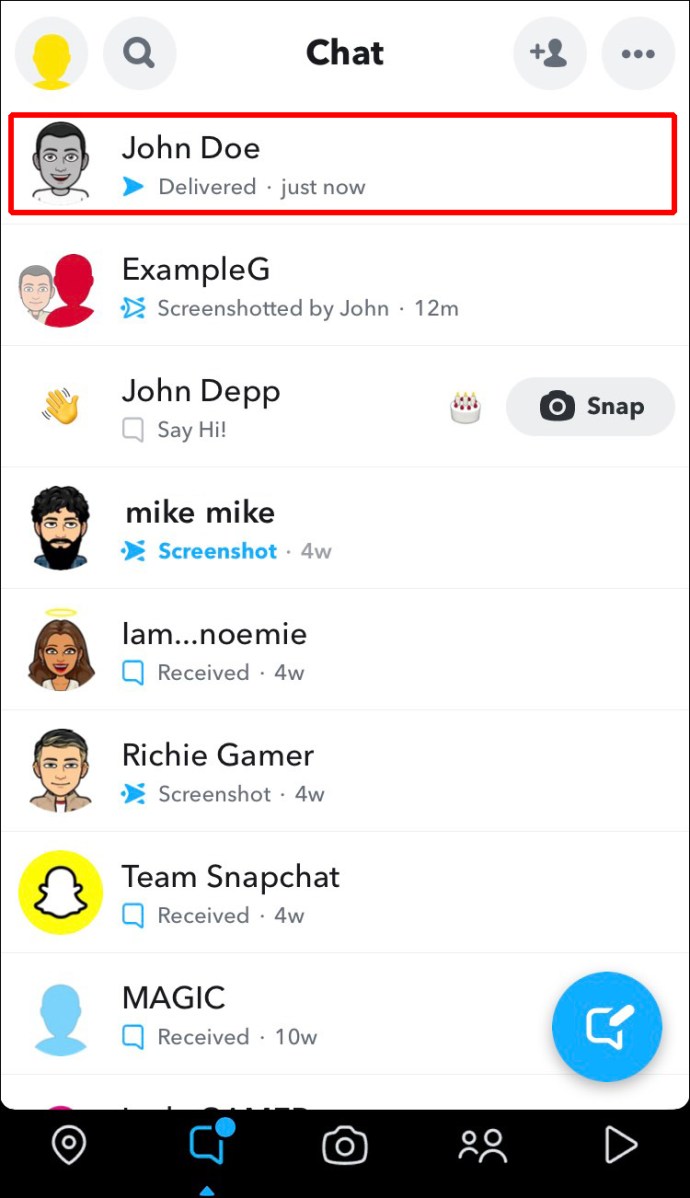
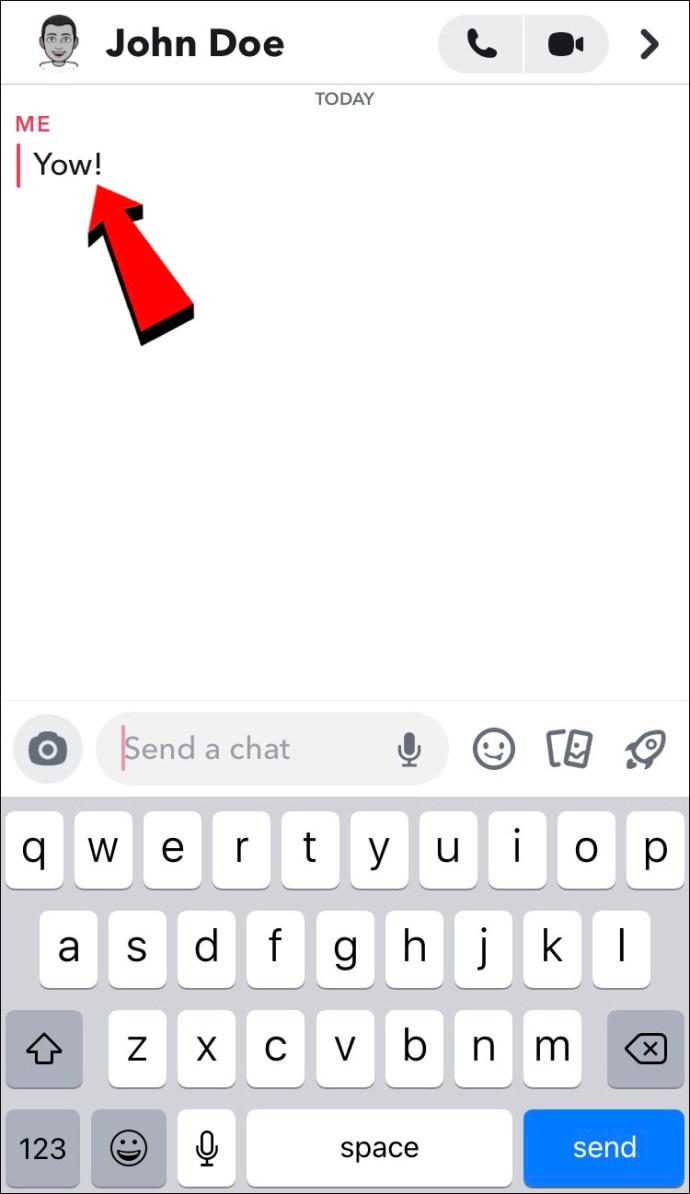
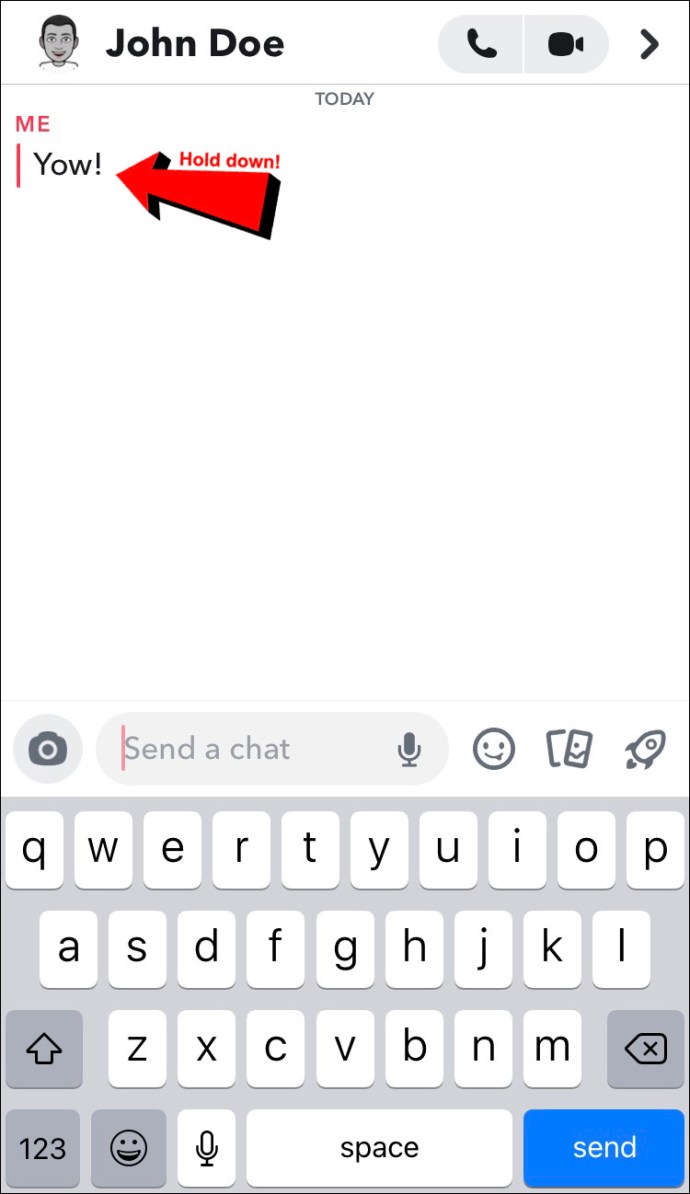
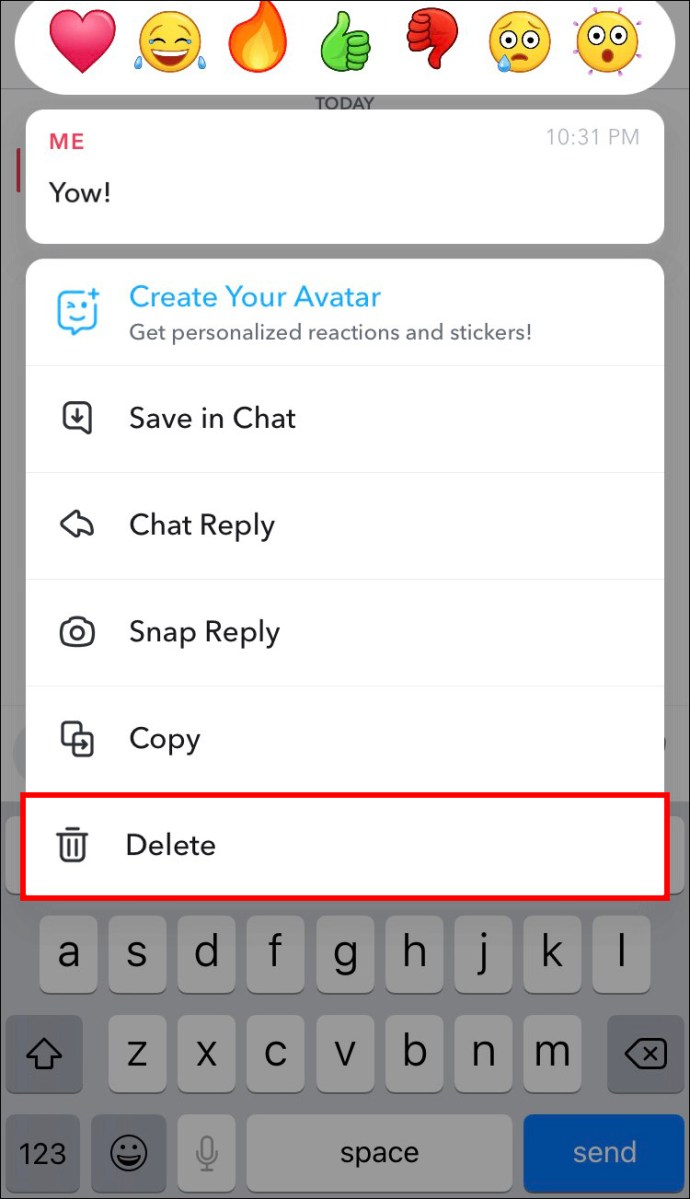
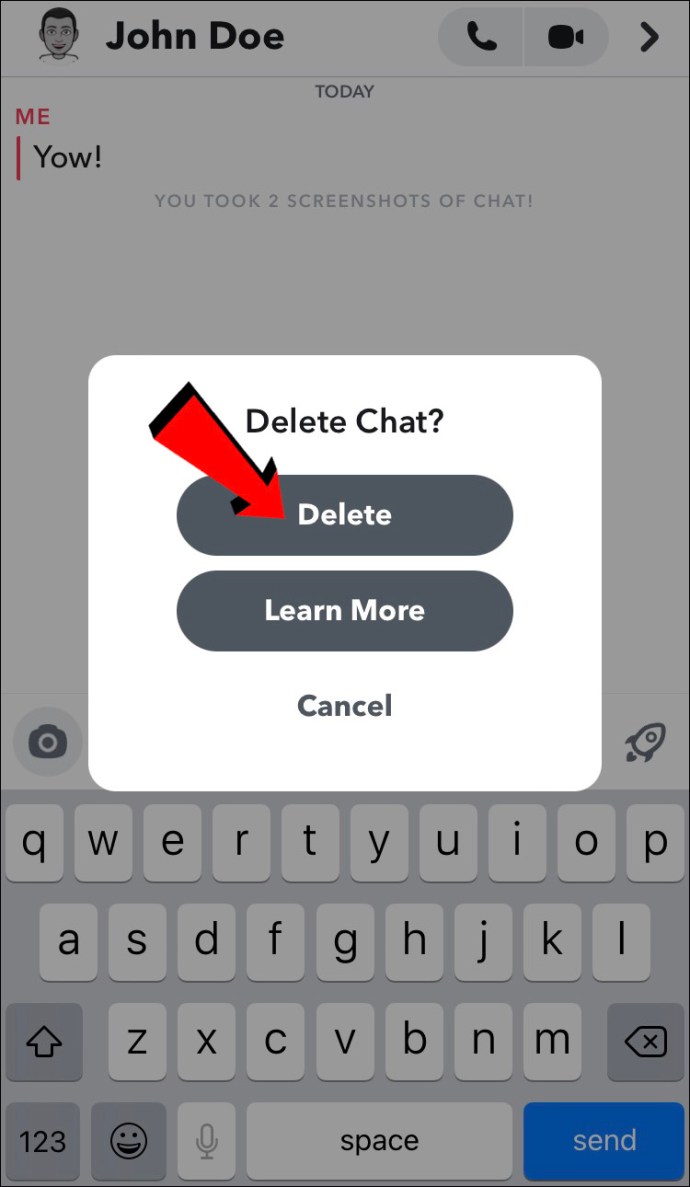
Før du udfører denne handling, skal du se i bunden af snappen for at kontrollere, om den anden person har åbnet den. Når den anden person har set det, giver det ikke meget mening at slette det.
Sådan sletter du et snap fra en gruppesamtale:
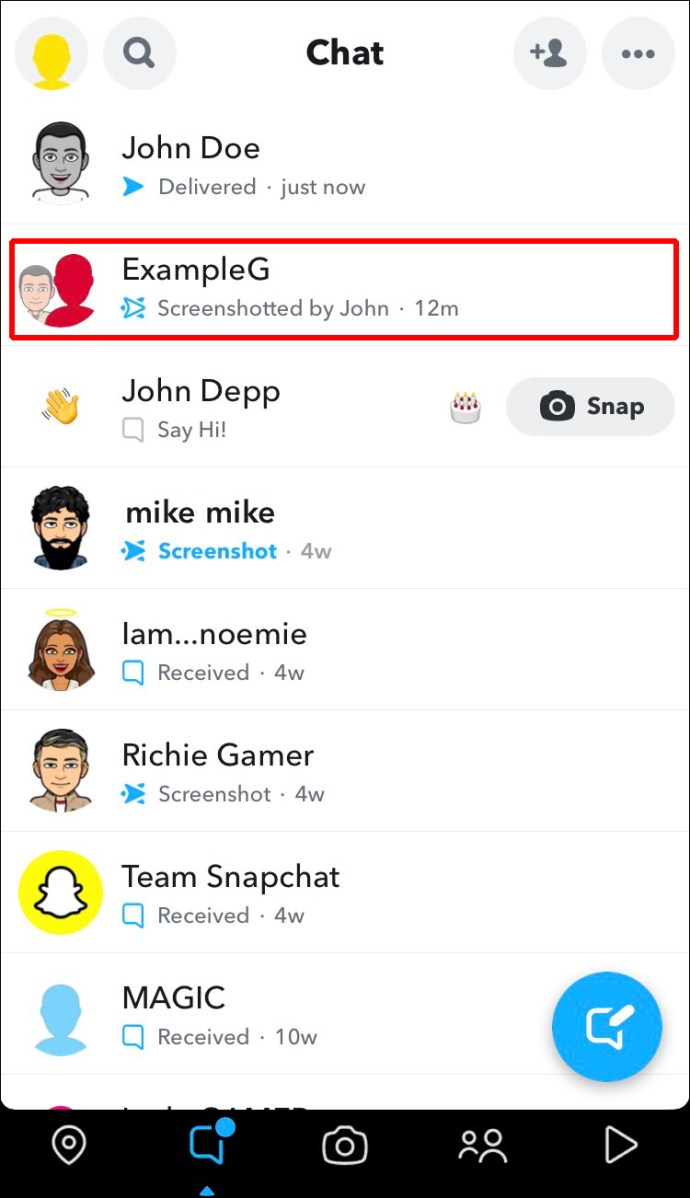
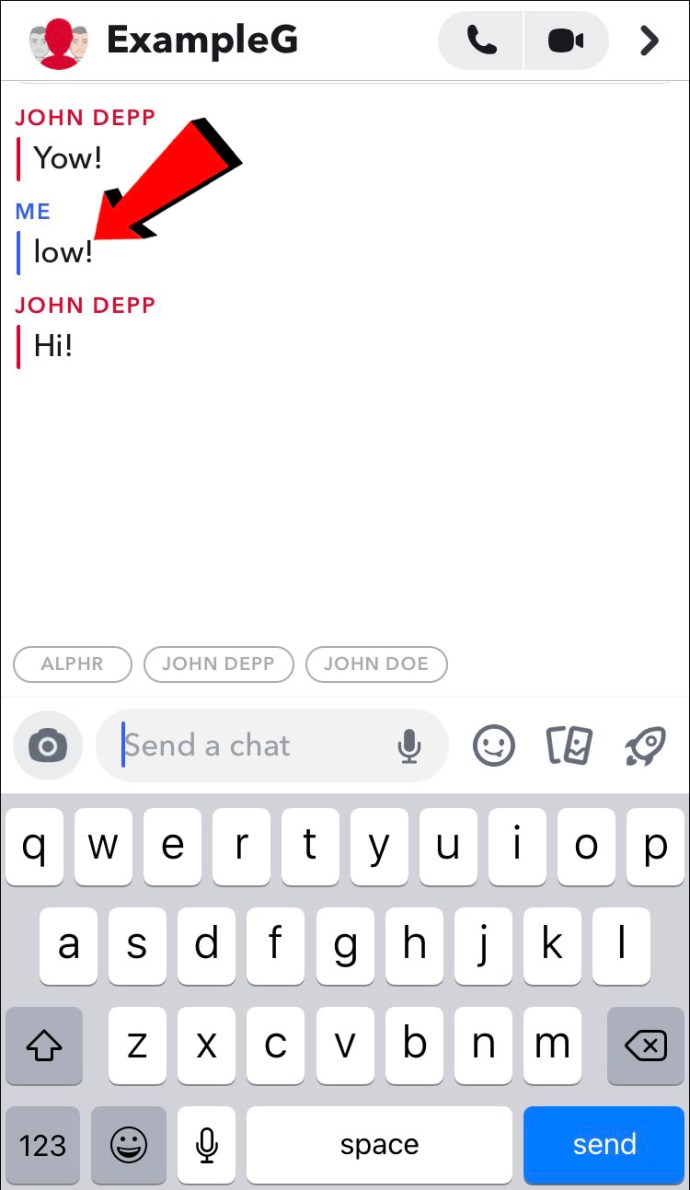
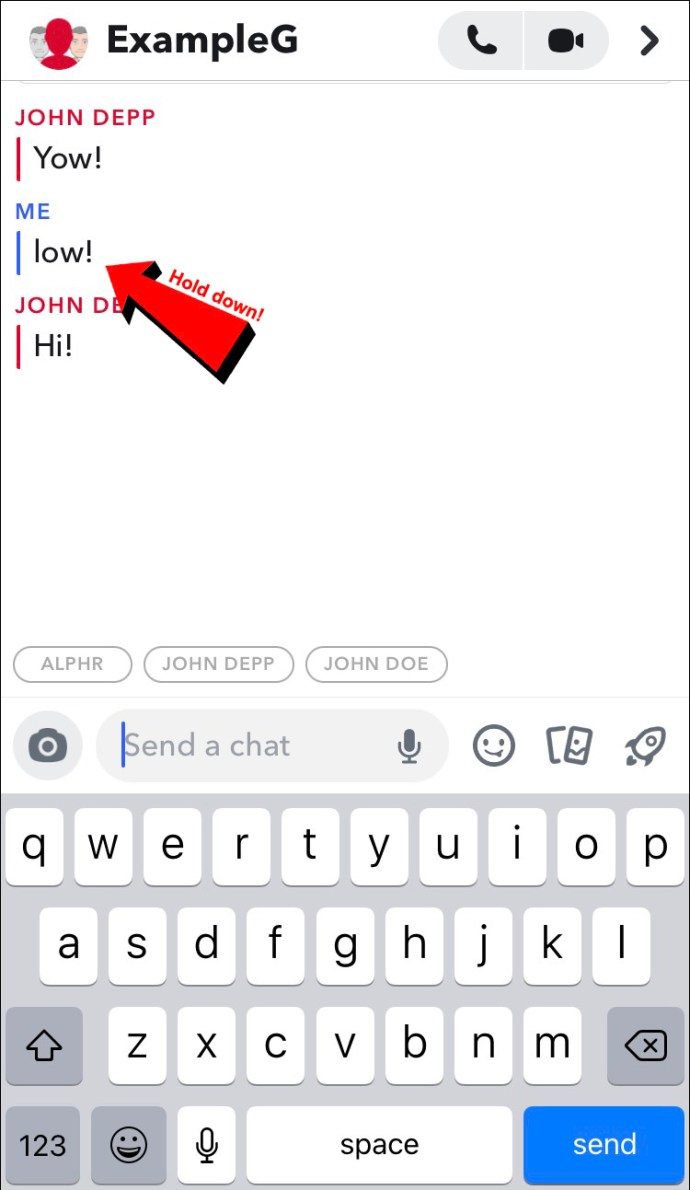
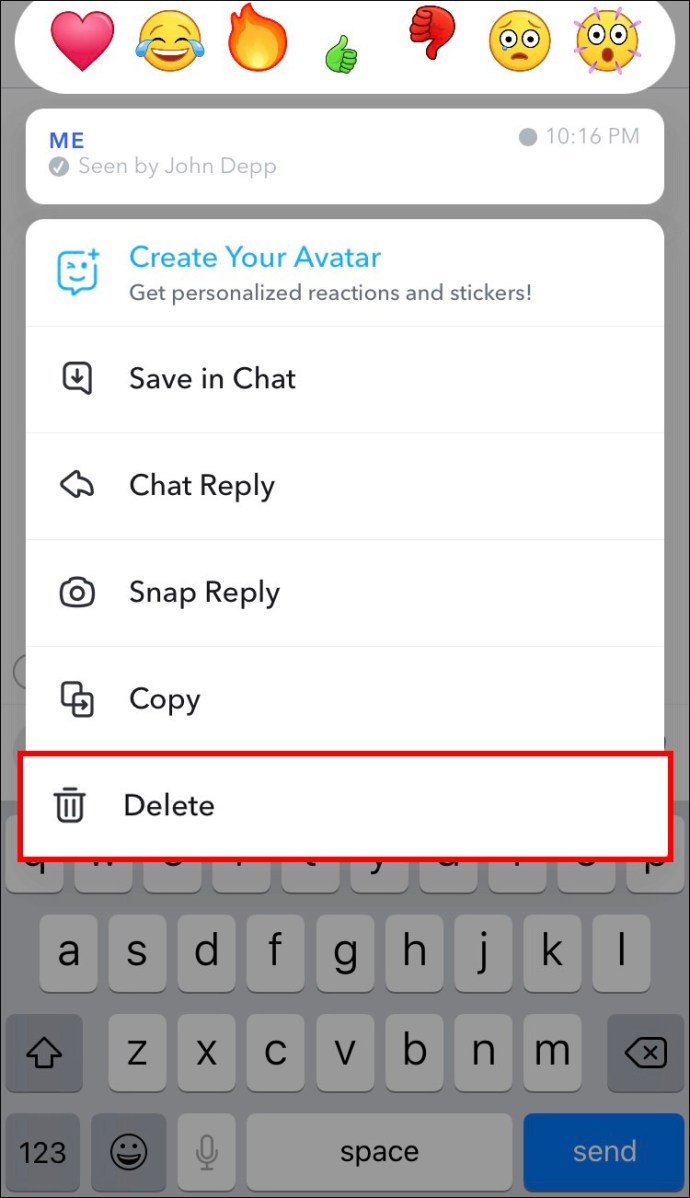
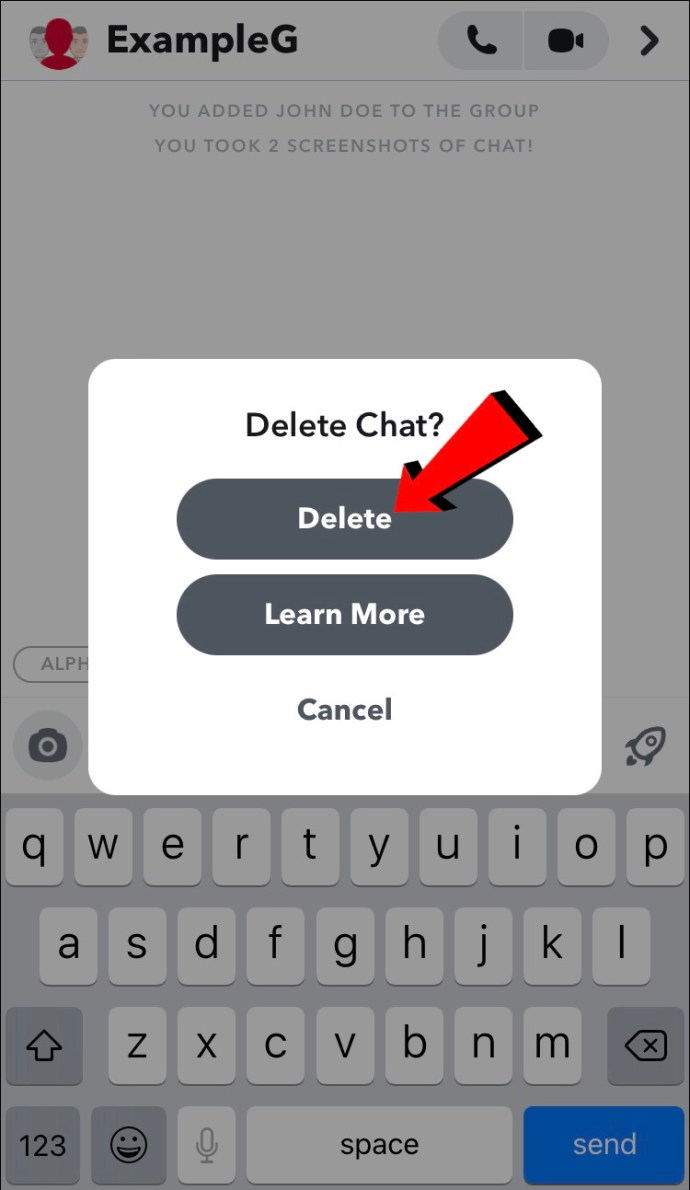
Før du sletter snappet, skal du kontrollere, om Snapchat har markeret det som åbent. Hvis de andre chatmedlemmer allerede har set det, ved de, hvad du har fjernet fra samtalen. Medmindre du har været hurtig og slettet snappen, før de nåede at åbne den, skal du være klar til at besvare nogle spørgsmål. Hvert medlem af chatten vil se, at et snap blev slettet og vil sandsynligvis gerne vide, hvad det var.
Sådan annulleres afsendelsen af et snap på en Android
Snapchats Android-app lader brugere fjerne snaps fra gruppechat og samtaler med en anden bruger.
Sådan sletter du et snap fra en chat med en anden bruger:
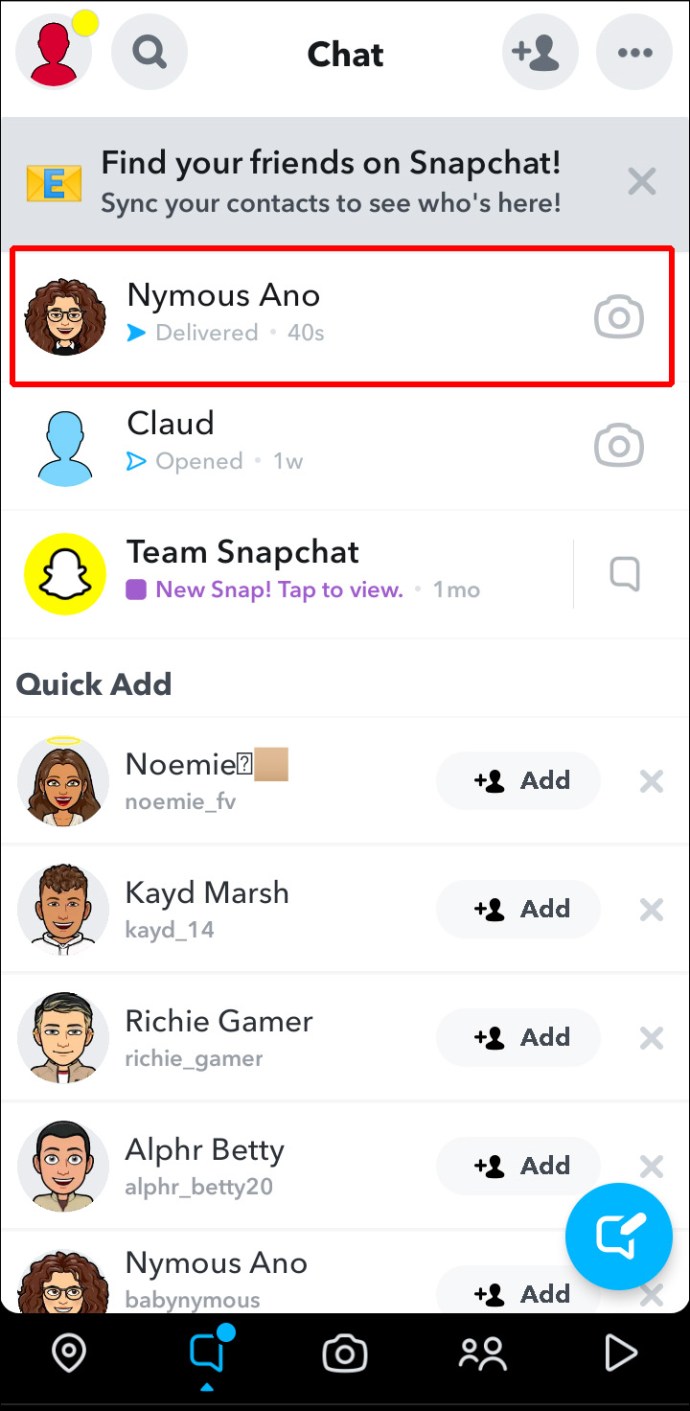
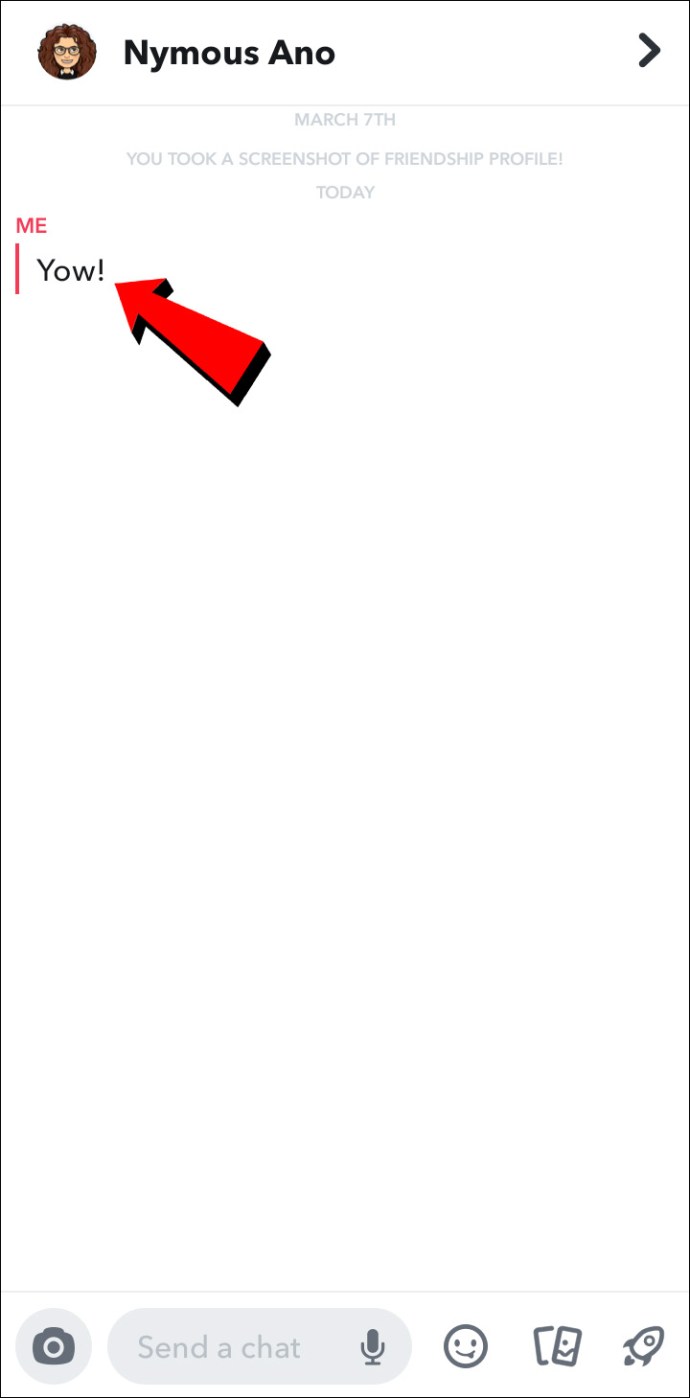
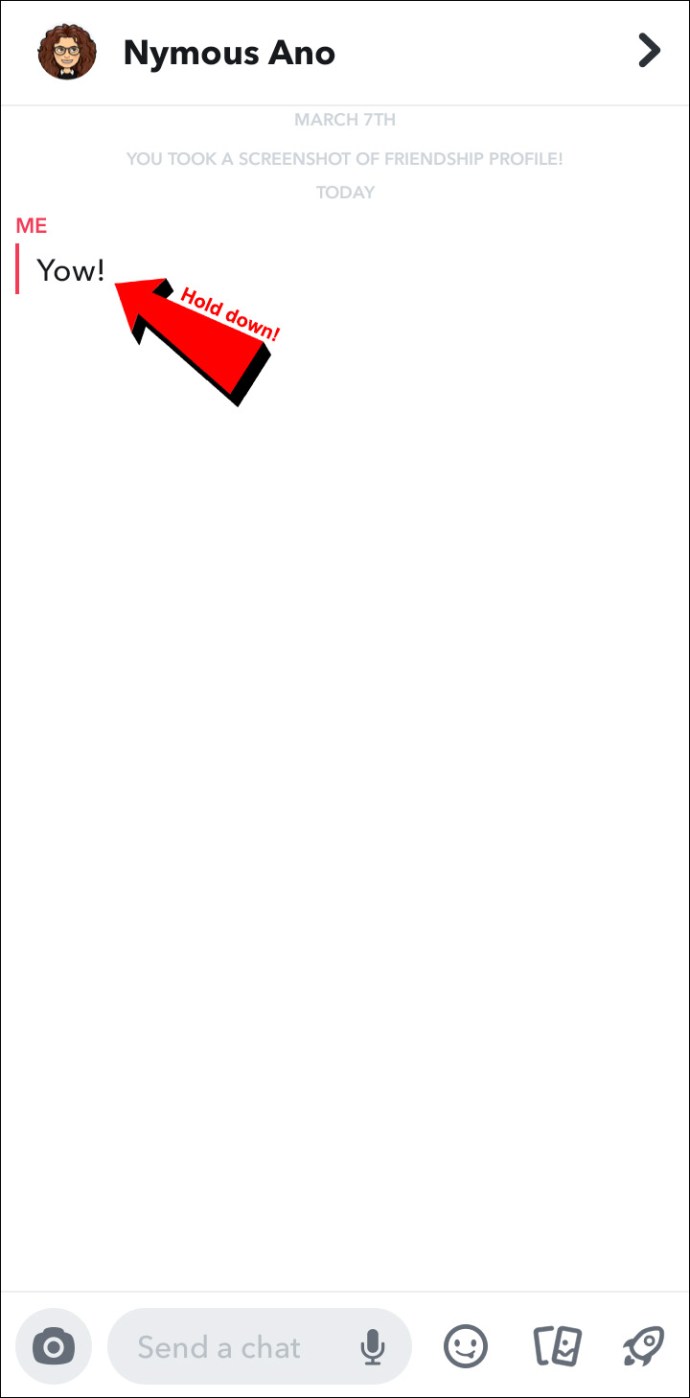
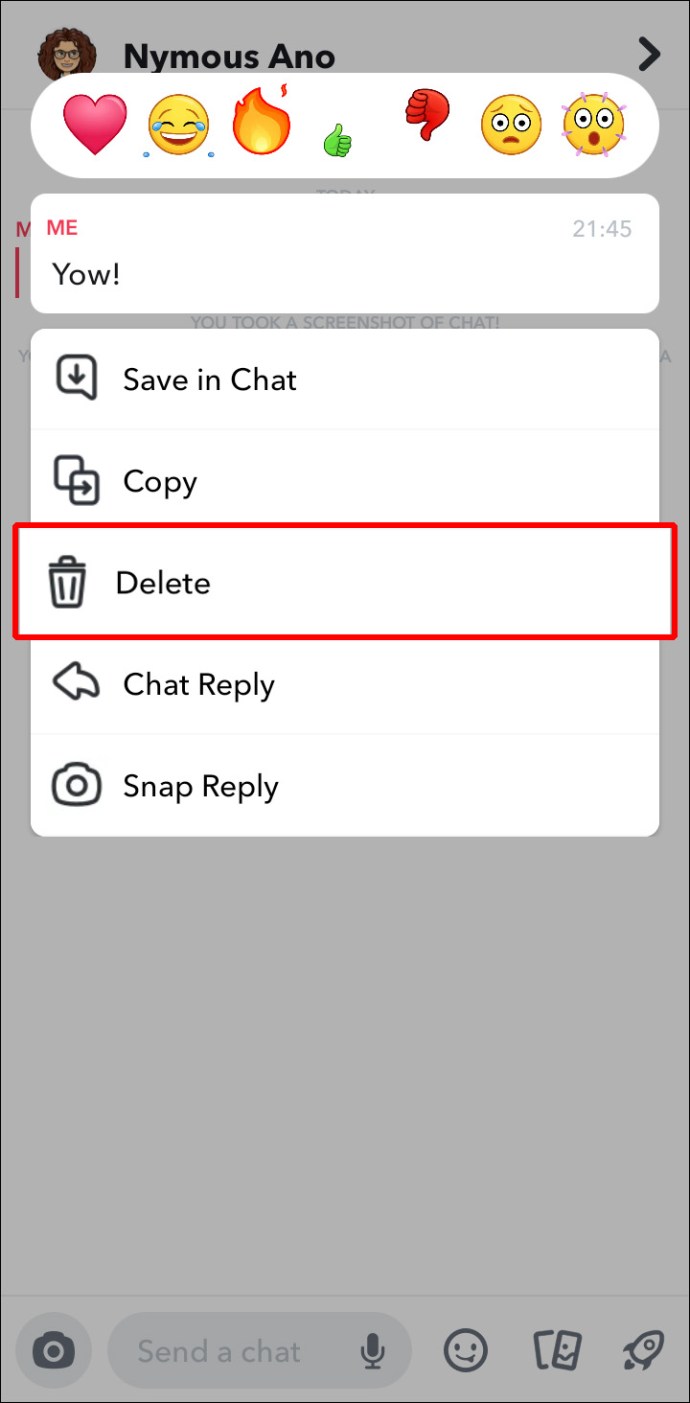
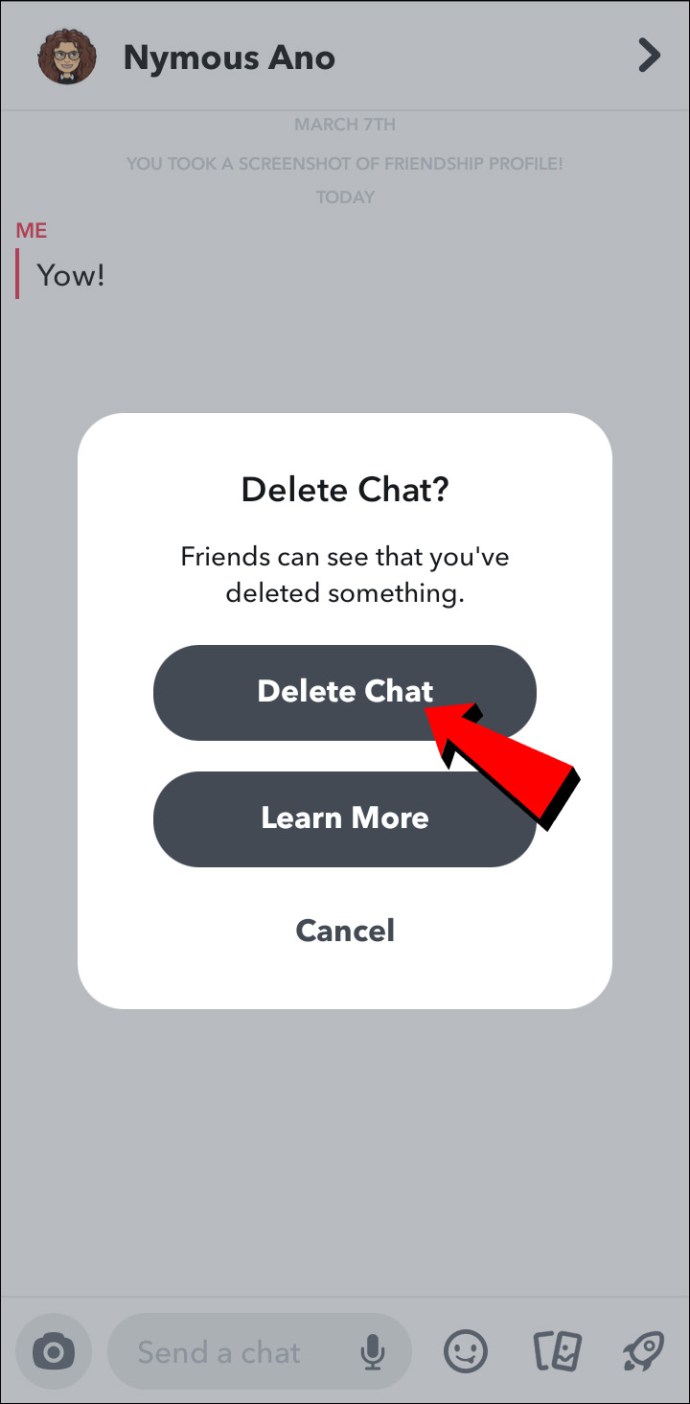
Hvis chatten siger, at modtageren har set beskeden, kan det forårsage forvirring at slette den. Før du følger disse trin, skal du altid kontrollere snappens status.
Sådan fjerner du et snap fra en gruppechat:
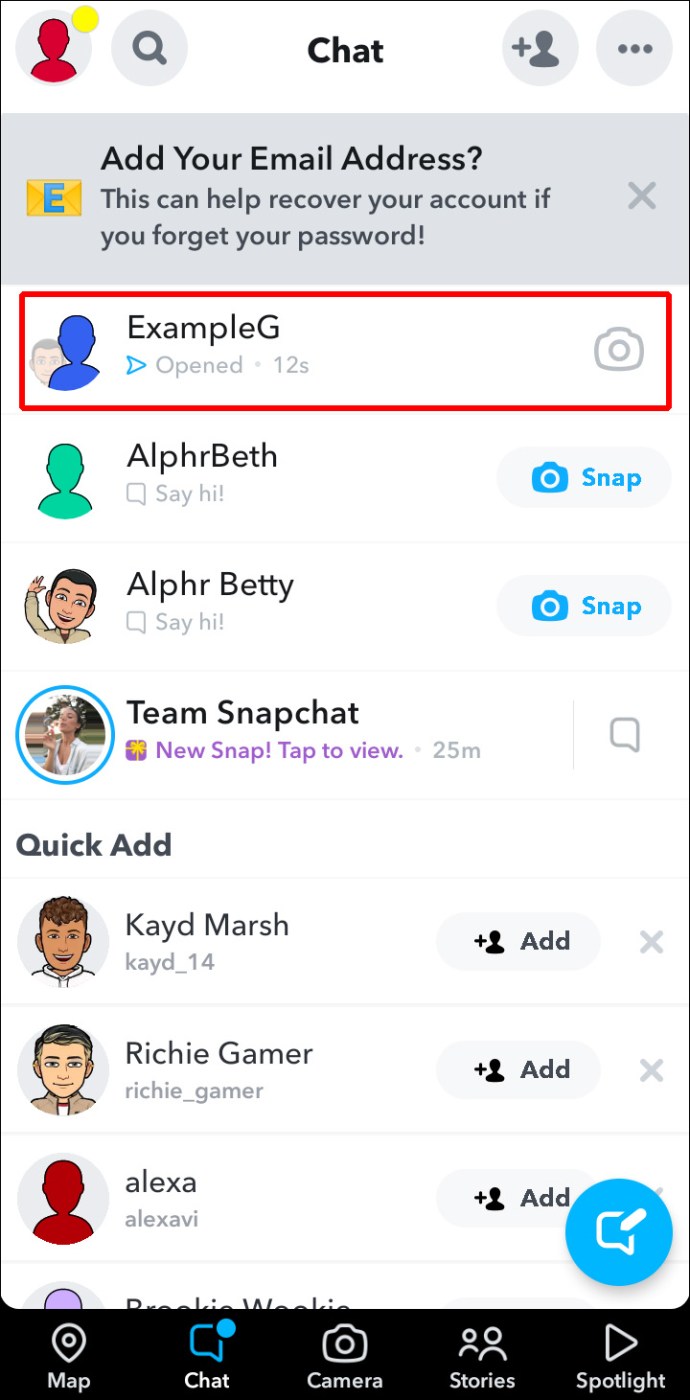
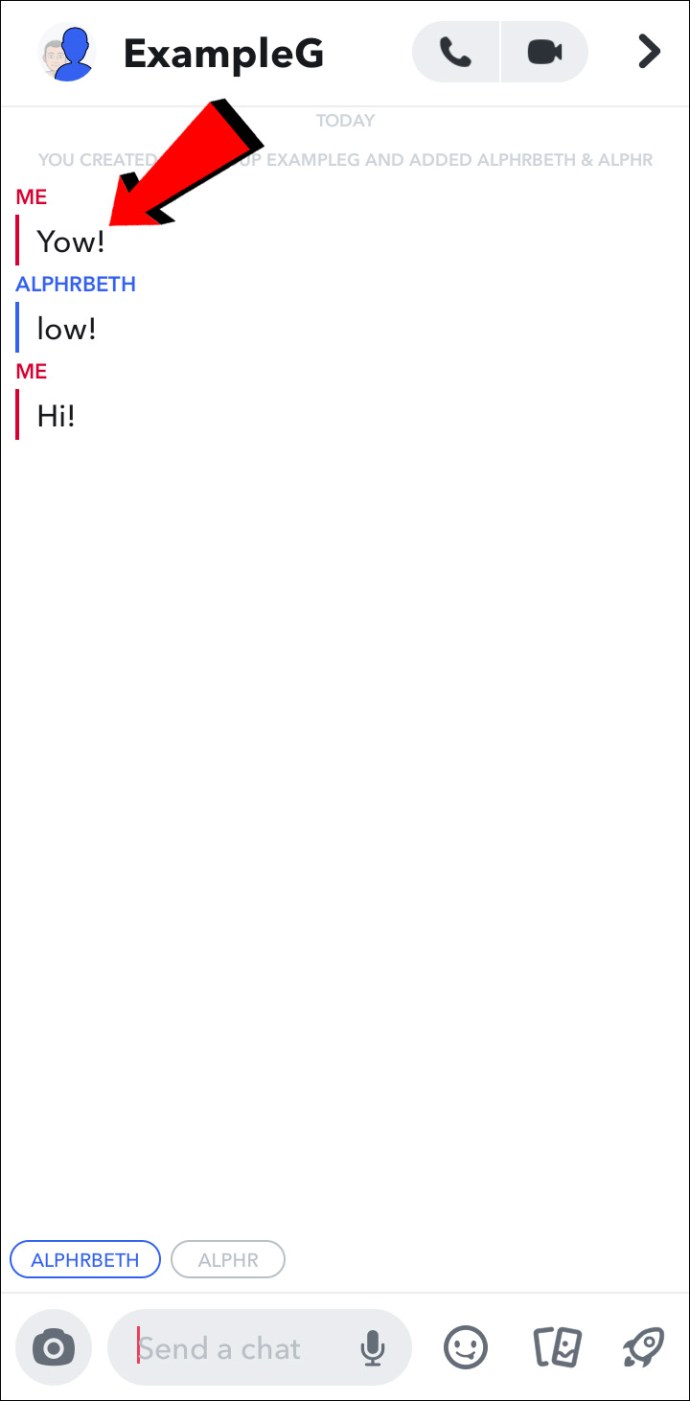
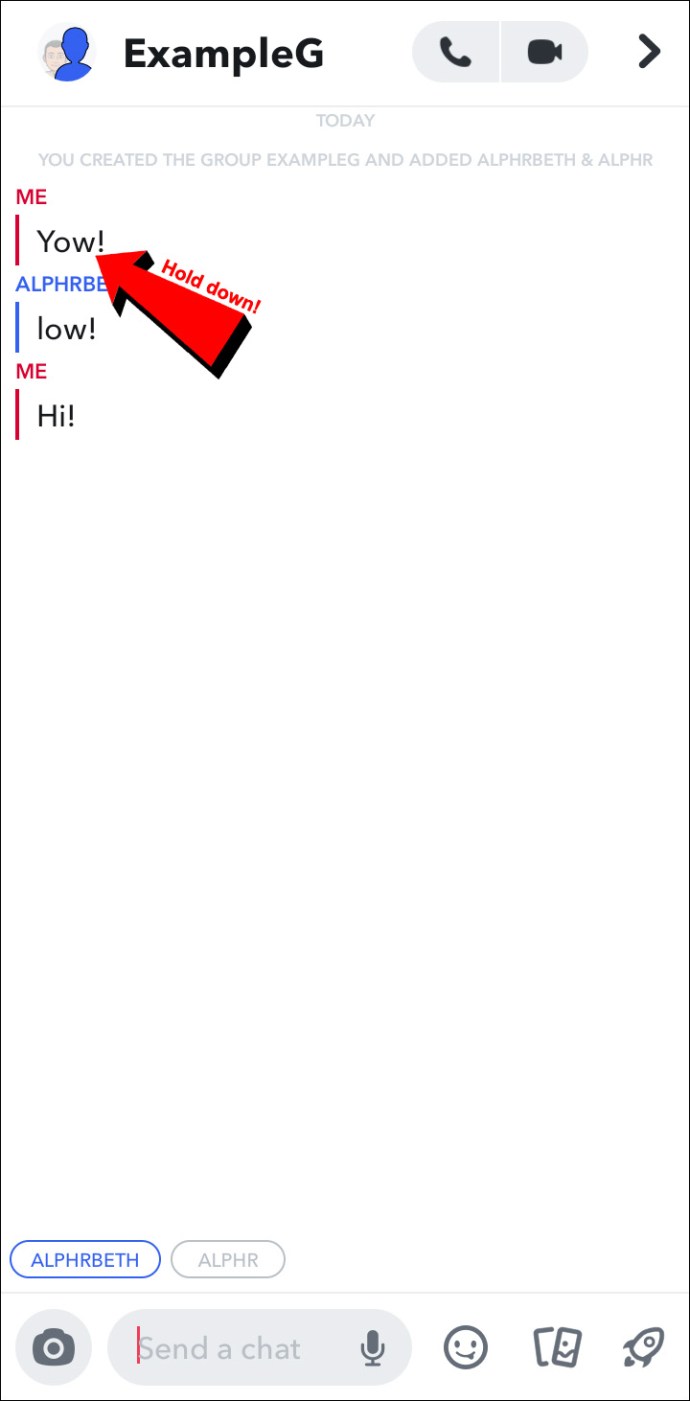
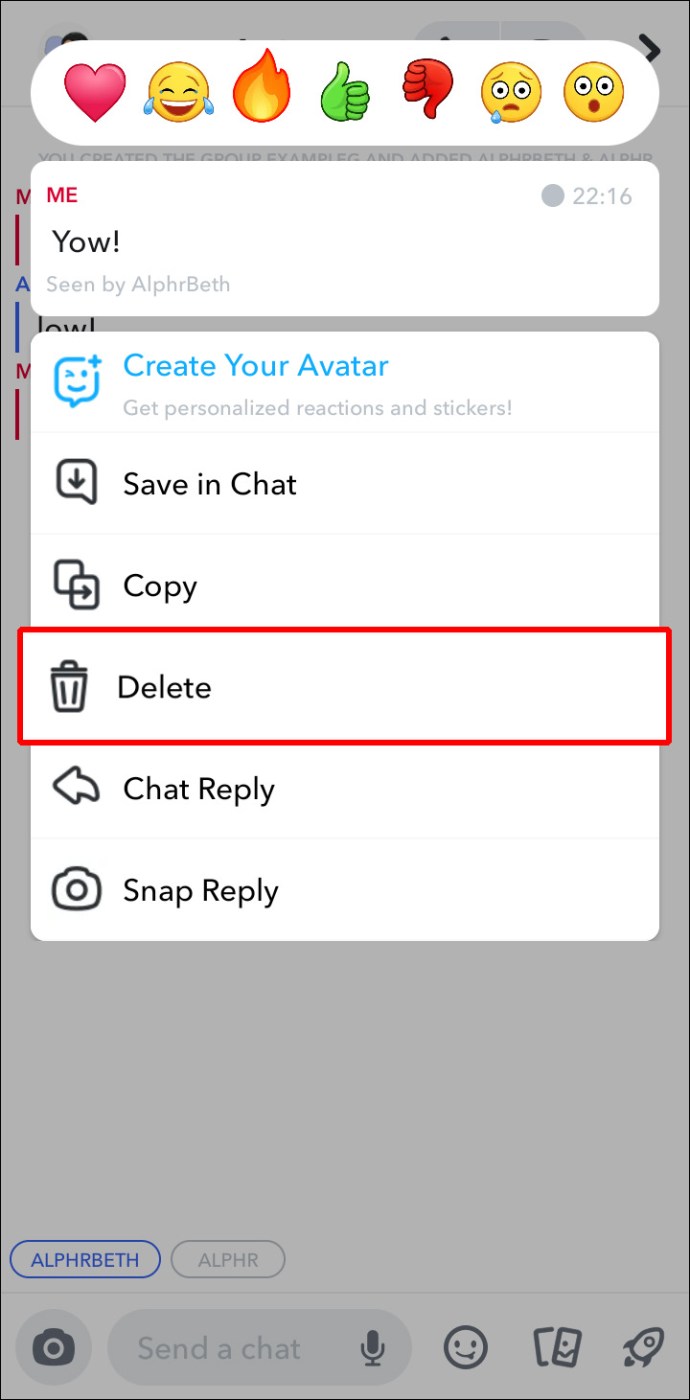
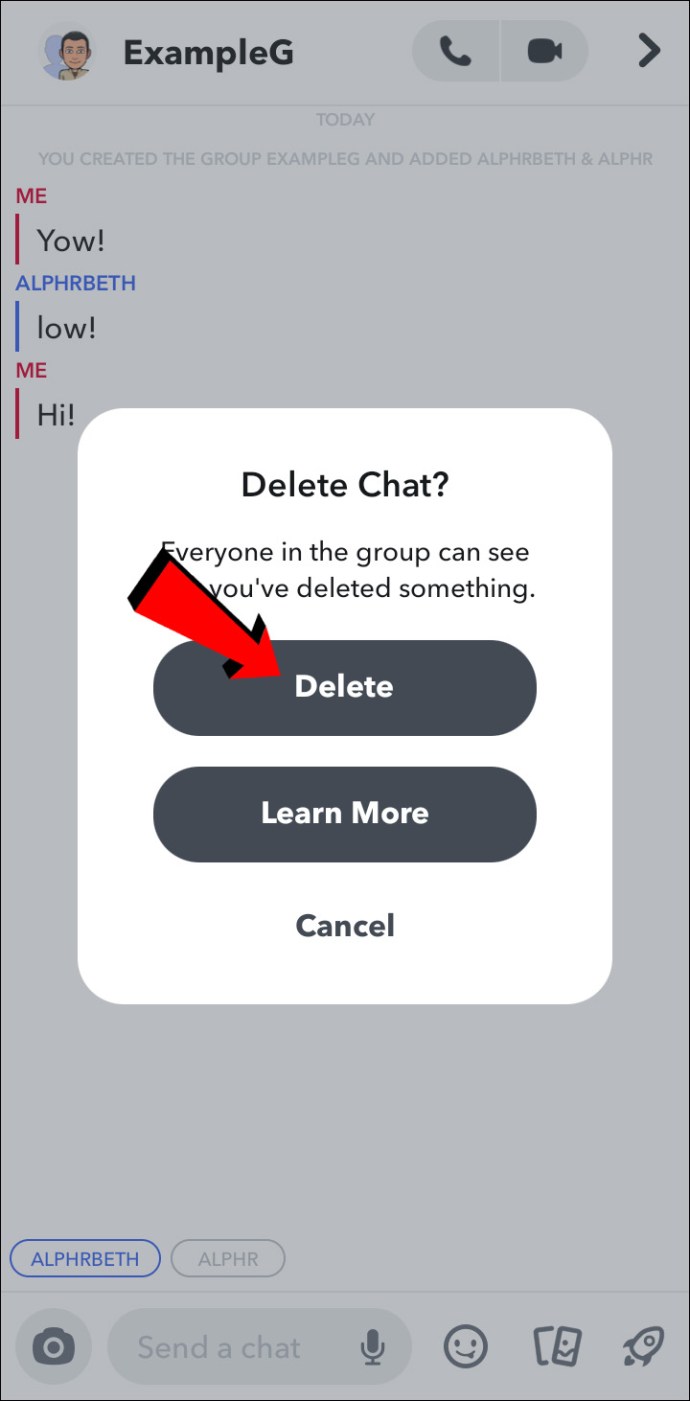
Hvis gruppen ikke har set beskeden, før du fjerner den, finder de ikke ud af dens indhold. Men de kan spørge dig om det, så du bør være parat til at svare på et par spørgsmål om, hvad du har slettet.
Sådan annulleres afsendelsen af et snap på en iPad
Snapchat var ikke oprindeligt designet til iPads, men brugere har omgået dette problem ved at ændre deres Apple App Store-filtre og installere iPhone-versionen. Hvis du også bruger Snapchat på en iPad, har du mulighed for at slette snaps fra dine chats. Du kan gøre det i samtaler med én anden person eller gruppesamtaler.
Sådan sletter du et snap, du har sendt til en anden bruger:
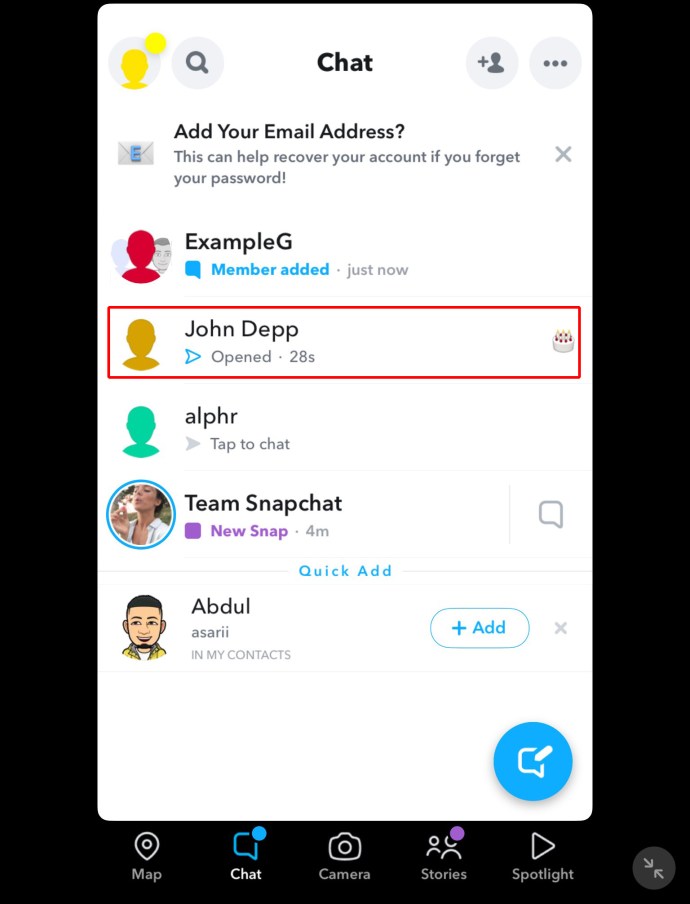
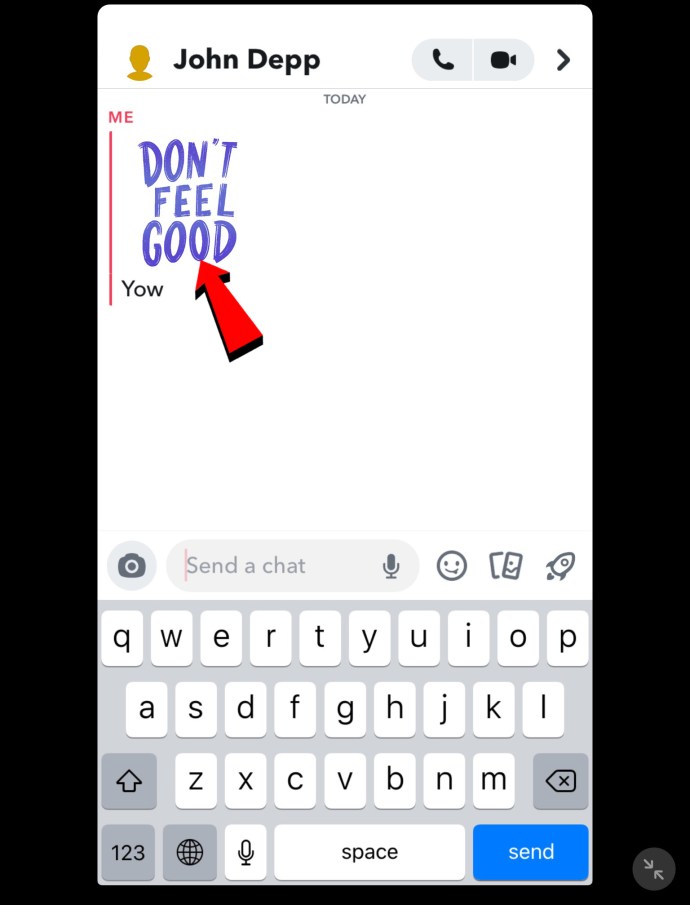
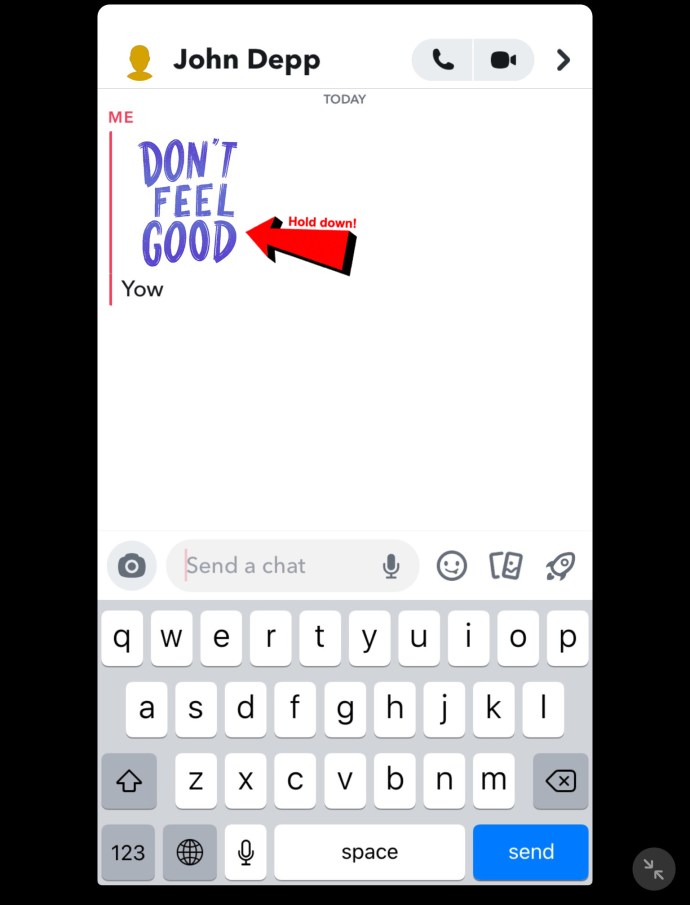
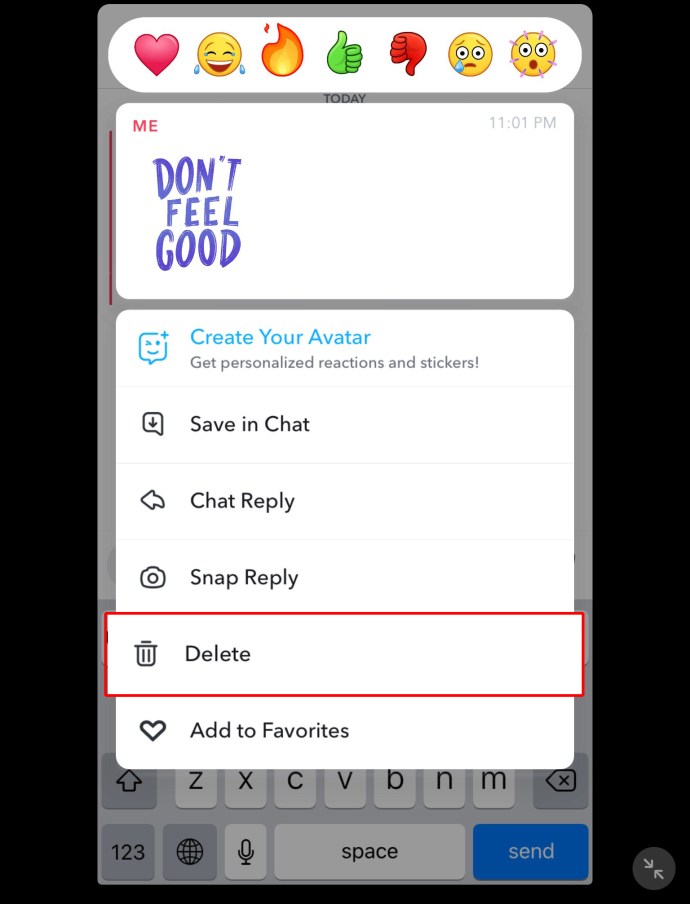
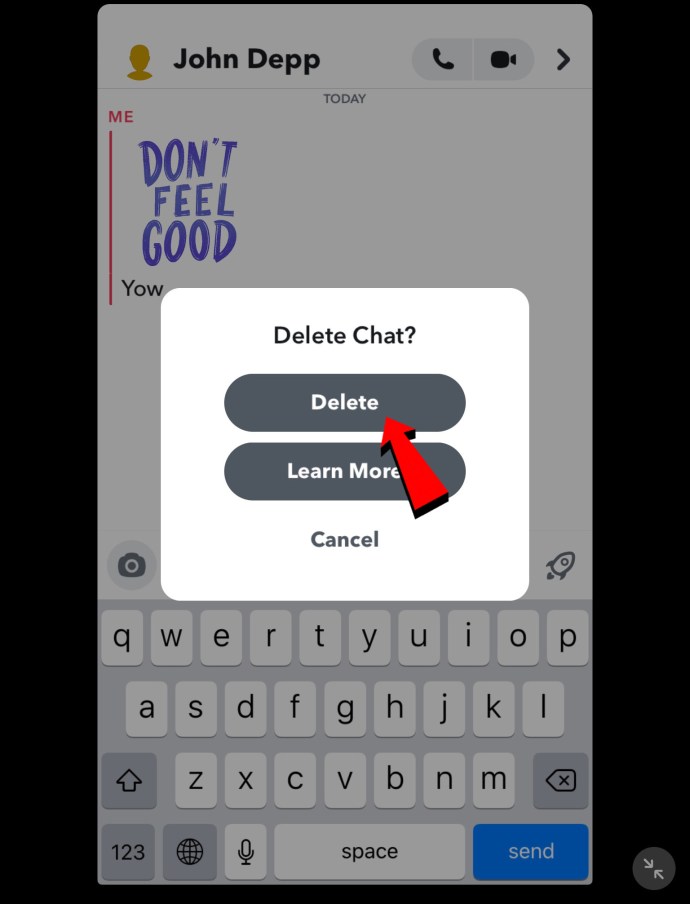
Sørg for, at brugeren ikke har åbnet snappen, før du forsøger at trække den tilbage.
Sådan sletter du et snap sendt til en gruppechat:
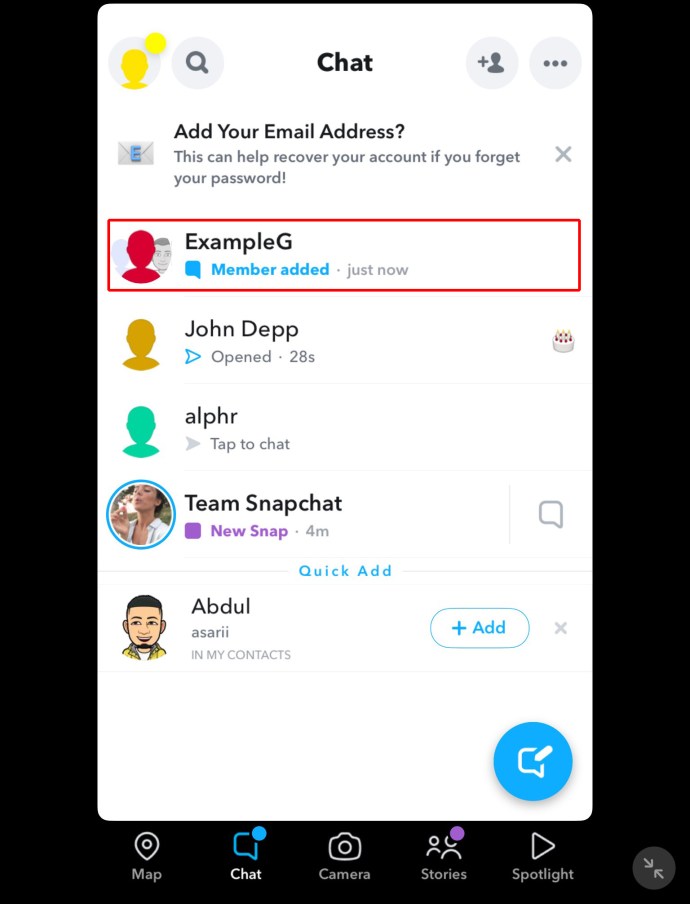
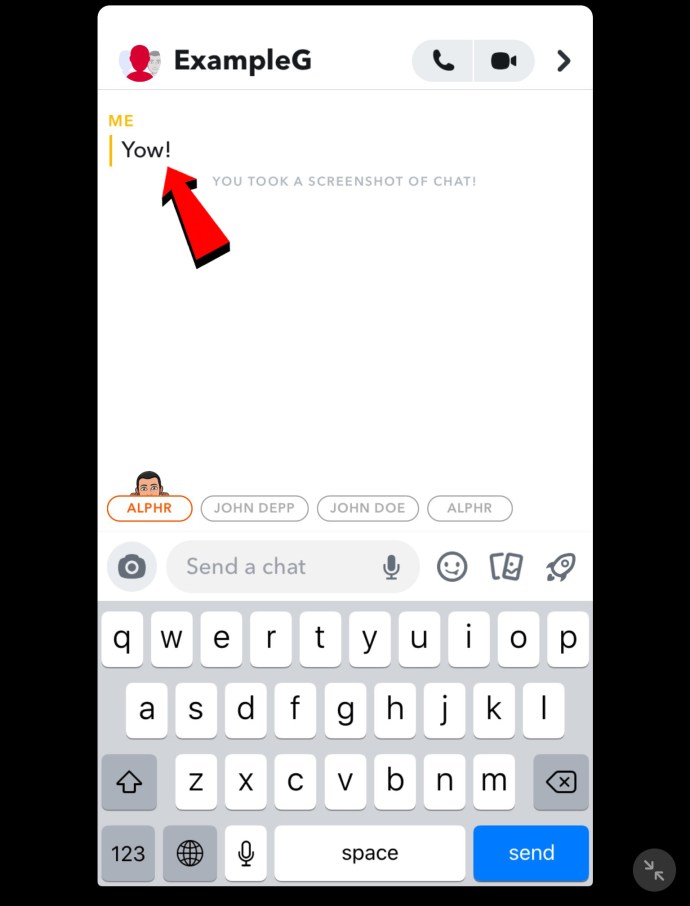
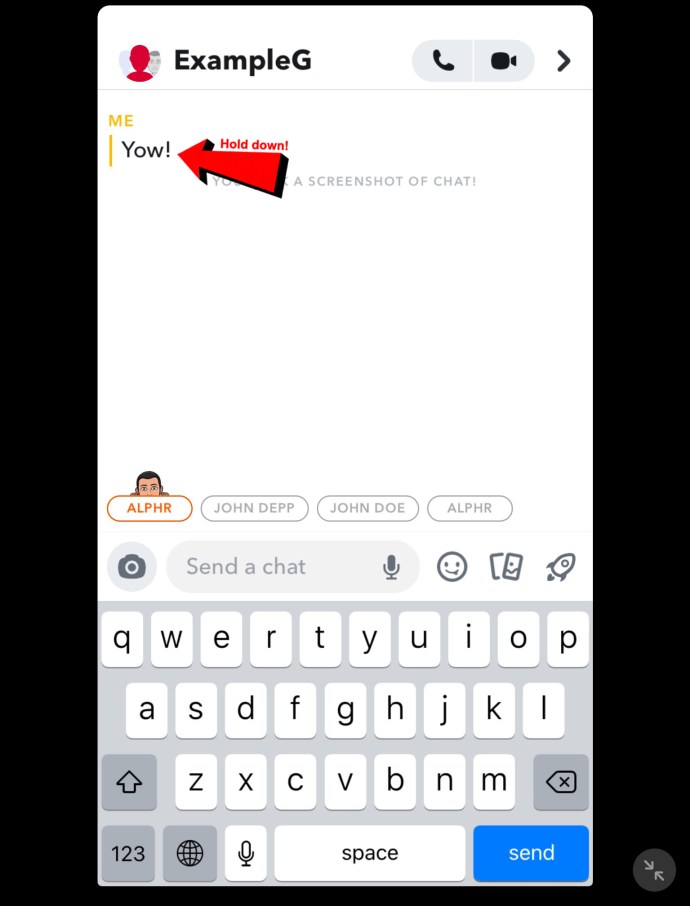
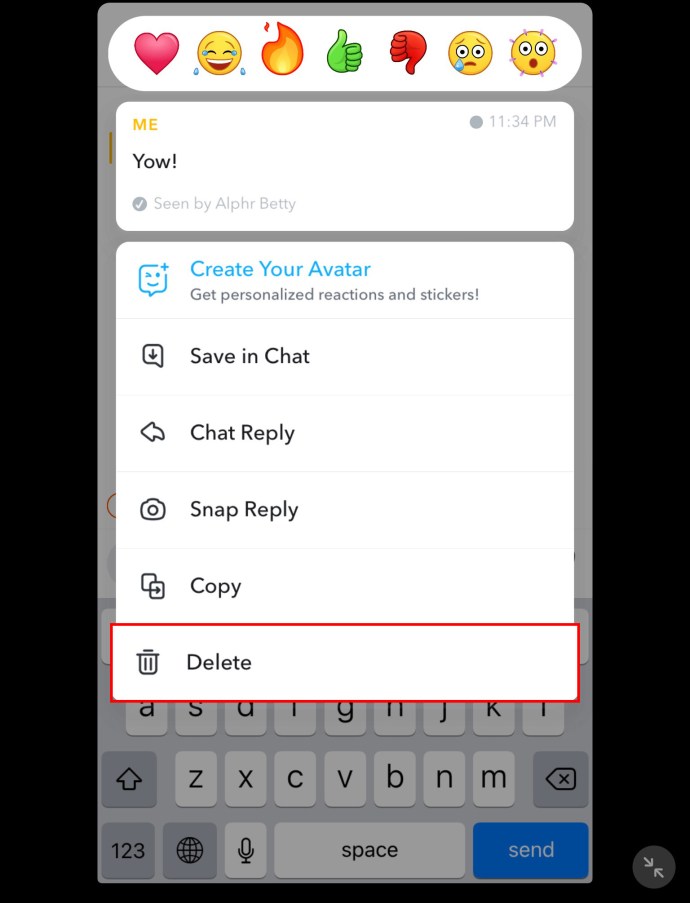
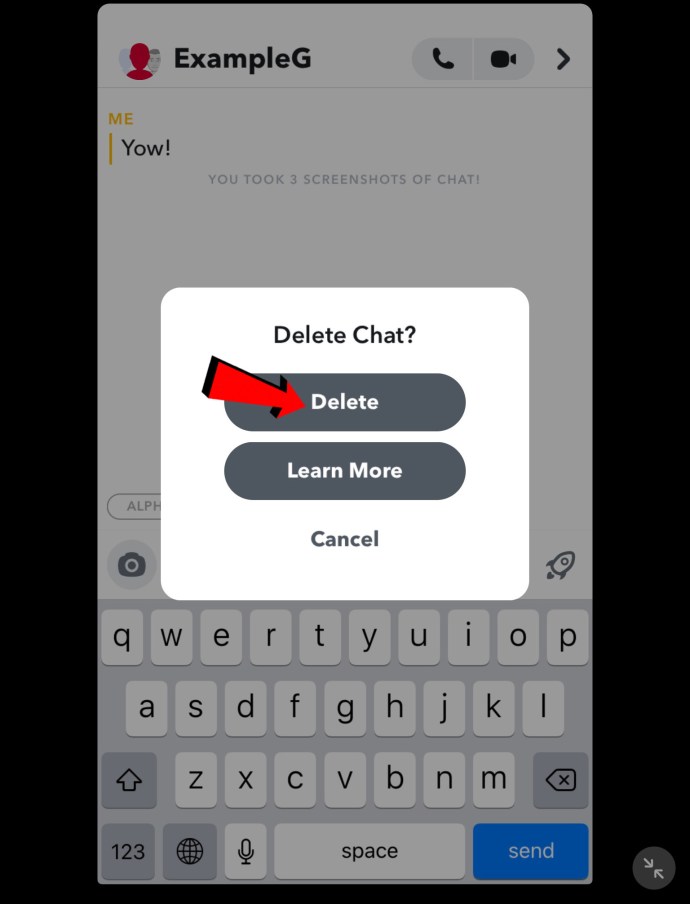
Sletning af et snap vil skjule indholdet, men andre chatmedlemmer vil se dig fjernet noget fra chatten. De kan være nysgerrige og spørge dig om det, så det kan være godt at komme med et plausibelt svar, inden du fjerner snappen.
Slet dine snaps, før de åbnes
Snapchat er en game-changer i den sociale medieverden, da snapsene forsvinder hurtigt, hvilket øger beskyttelsen af privatlivets fred. Men mange brugere er utilfredse med, at appen stadig ikke har udviklet en funktion, der ville give dem mulighed for at afsende indhold. Indtil platformen udruller en løsning, kan du bruge de metoder, vi skitserede i denne guide til at slette snaps fra dine Snapchat-samtaler.
Har du nogensinde slettet et snap fra en samtale? På hvilken enhed gjorde du det? Fortæl os det i kommentarfeltet nedenfor.

